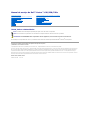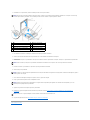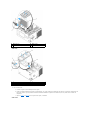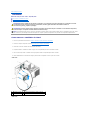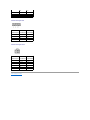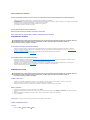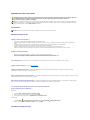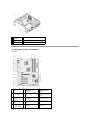ManualdeserviçodoDell™Vostro™420/220/220s
Notas,AvisoseAdvertências
SevocêadquiriuumcomputadorDell™sérien,asreferênciasnestedocumentoasistemasoperacionaisMicrosoft
®
Windows
®
nãoseaplicam.
Asinformaçõesconstantesdestedocumentoestãosujeitasaalteraçãosemavisoprévio.
©2008DellInc.Todososdireitosreservados.
AreproduçãodestematerialsemapermissãoporescritodaDellInc.,independentementedesuaforma,estáestritamenteproibida.
As marcas comerciais usadas neste texto: Dell, o logotipo da DELL e VostrosãomarcascomerciaisdaDellInc.;Intel éumamarcacomercialregistrada da Intel Corporation nos
EUAeemoutrospaíses;Microsoft, Windows, Windows Vista e o logotipodobotãoIniciardoWindows VistasãomarcascomerciaisoumarcascomerciaisregistradasdaMicrosoft
CorporationnosEstadosUnidose/ouemoutrospaíses;BluetoothéumamarcacomercialregistradadepropriedadedaBluetoothSIG,Inc.eéusadapelaDellsoblicença.
Osdemaisnomesemarcascomerciaispodemserusadosnestedocumentocomoreferênciaàsentidadesdetentorasdetaismarcasenomesouaosseusprodutos.ADellInc.
declaraquenãoteminteressedepropriedadesobremarcascomerciaisenomesdeterceiros.
Modelos: DCSCLF, DCSCMF, DCSCSF
Setembrode2008Rev.A00
Soluçãodeproblemas
Como trabalhar na parte interna do computador
Tampa do computador
Tampa frontal
Apoio do suporte do chassi
Placas PCI e PCI Express
Unidades
Painel E/S
Ventilador
Conjunto dissipador de calor/ventilador do processador
Módulosdememória
Fontedealimentação
Bateriadecélulatipomoeda
Placa de sistema
Processador
Programadeconfiguraçãodosistema
Como entrar em contato com a Dell
NOTA: UmaNOTAforneceinformaçõesimportantesparaajudarvocêausarmelhorocomputador.
AVISO: Um AVISO indica um potencial de risco ao hardware ou de perda de dados e descreve como evitar o problema.
ADVERTÊNCIA:UmaADVERTÊNCIAindicaumpotencialdedanoaoequipamento,deriscodelesõescorporaisoumesmodemorte.

Voltaràpáginadoíndice
Tampa frontal
ManualdeserviçodoDell™Vostro™420/220/220s
Como remover a tampa frontal
Como recolocar a tampa frontal
Como remover a tampa frontal
1. Execute os procedimentos descritos em Antes de trabalhar na parte interna do computador.
2. Remova a tampa do computador (consulte Como remover a tampa do computador).
3. Comocomputadoraindanaposiçãolateral,elevedelicadamenteaspresilhasparaliberarabordadatampafrontaldochassi.
4. Gire a tampa frontal para longe do computador para liberar os ganchos na borda oposta da tampa frontal do chassi.
Como recolocar a tampa frontal
1. Com o computador ainda apoiado na lateral, alinhe e insira os ganchos da tampa frontal nos encaixes ao longo de uma das bordas da parte frontal do
computador.
2. Gireatampafrontalemdireçãoaocomputadoratéaspresilhasseencaixaremnabordaopostadapartefrontaldocomputador.
ADVERTÊNCIA:Antesdetrabalharnaparteinternadocomputador,sigaasinstruçõesdesegurançafornecidascomocomputador.Paraobter
maisinformaçõessobreaspráticasdesegurançarecomendadas,consulteapáginainicialsobreconformidadenormativaem
www.dell.com/regulatory_compliance(emInglês).
ADVERTÊNCIA:Paraevitarchoqueselétricos,sempredesconecteocomputadordatomadaelétricaantesderemoveratampa.
AVISO: OprocedimentopararemovererecolocaratampafrontaléidênticoparaoscomputadoresVostro420,Vostro220eVostro220s;as
ilustraçõesfornecidassãoapenasumexemploepodemnãorepresentarcomprecisãooseucomputadorespecificamente.
1
presilhas (4)
2
tampa frontal

Voltaràpáginadoíndice
BIOS
ManualdeserviçodoDell™Vostro™420/220/220s
Como atualizar o BIOS usando um CD
ComogravarnoBIOSapartirdaunidadedediscorígido
CasoumCDdoprogramadeatualizaçãodoBIOSforfornecidojuntamentecomumanovaplacadesistema,atualizeoBIOSapartirdoCD.Senãohouverum
CDdoprogramadeatualizaçãodoBIOS,consulteComogravarnoBIOSapartirdaunidadedediscorígido.
Como atualizar o BIOS usando um CD
1. Ligue o computador.
2. PressioneobotãoEject(Ejetar)napartefrontaldaunidadeparaabrirabandejadaunidade.
3. ColoqueodiscodeatualizaçãodoBIOSnocentrodabandejadaunidadeepressioneobotãoEject(Ejetar)ouempurredelicadamenteabandejapara
fechá-la.
4. Reinicie o computador.
5. Quando o logotipo da DELL aparecer, pressione <F12> imediatamente.
Sevocêesperardemaiseologotipodosistemaoperacionalaparecer,aguardeatéveraáreadetrabalhodoMicrosoft®Windows®. Em seguida,
desligue o computador e tente novamente.
6. No menu Boot Device(Dispositivodeinicialização),useasteclasdesetaparacimaeparabaixooupressioneonúmeroadequadonotecladopara
destacar Onboard (Integrado) ou USB CD-ROM (CD-ROM USB) e, em seguida, pressione a tecla <Enter>.
7. Sigaasinstruçõesquesãoexibidasnatela.OcomputadorcontinuaainicializareatualizaonovoBIOS.Quandoaatualizaçãoestiverconcluída,o
computadorreinicializaráautomaticamente.
8. RemovadaunidadeoCDdoprogramadeatualizaçãodoBIOS.
ComogravarnoBIOSapartirdaunidadedediscorígido
1. Ligue o computador.
2. LocalizeoarquivomaisrecentedeatualizaçãodoBIOSdoseucomputadornositesupport.dell.com(emInglês).
3. Clique em Download Now (Fazer download agora) para baixar o arquivo.
4. Se a janela Export Compliance Disclaimer(Isençãoderesponsabilidadeemrelaçãoàconformidadecomasleisdeexportação)aparecer,cliqueem
Yes, I Accept this Agreement (Sim, eu aceito este acordo).
A janela File Download(Downloaddearquivo)éexibida.
5. Clique em Save this program to disk (Salvar este programa no disco) e clique em OK.
A janela Save In(Salvarem)éexibida.
6. Clique na "seta para baixo" para ver o menu Save In (Salvar em), selecione Desktop(Áreadetrabalho)ecliqueemSave (Salvar).
Oarquivoserásalvonasuaáreadetrabalho.
AVISO: ConecteoadaptadorCAemumafontedealimentaçãoconhecidaeemboascondições,paraevitarperdadeenergia.Seissonãoforfeito,o
sistema pode ser danificado.
NOTA: Seumateclaformantidapressionadapormuitotempo,otecladopodeapresentarfalhas..Paraevitarumapossívelfalhadoteclado,
pressioneesolteatecla<F12>emintervalosuniformesatéomenuBoot Device(Dispositivodeinicialização)serexibido.
NOTA: OrecursoInicializaçãorápidaalteraaseqüênciadeinicializaçãosomenteparaainicializaçãoatual.Aoserreiniciado,ocomputadoré
inicializadodeacordocomaseqüênciaespecificadanoprogramadeconfiguraçãodosistema.
AVISO: Nãointerrompaesteprocessoapóseleseriniciado.Ainterrupçãodomesmopodecausardanosaosistema.

7. Clique em Close (Fechar) se a janela Download Complete(Downloadconcluído)formostrada.
OíconedoarquivoéexibidonaáreadetrabalhoerecebeomesmonomedoarquivodeatualizaçãodoBIOSquefoibaixado.
8. Cliqueduasvezesnoíconedoarquivomostradonaáreadetrabalhoesigaasinstruçõesapresentadasnatela.
Voltaràpáginadoíndice

Voltaràpáginadoíndice
Apoio do suporte do chassi
ManualdeserviçodoDell™Vostro™420/220/220s
Como remover o apoio do suporte do chassi
Como recolocar o apoio do suporte do chassi
Como remover o apoio do suporte do chassi
1. Execute os procedimentos descritos em Antes de trabalhar na parte interna do computador.
2. Remova a tampa do computador (consulte Como remover a tampa do computador).
3. Remova o parafuso que fixa o apoio do suporte do chassi.
4. Gire o flange para fora da parte traseira do computador.
5. Solte todos os cabos presos no clipe do cabo na parte superior do apoio do suporte.
6. Eleve a extremidade do apoio do suporte na parte traseira do computador.
7. Deslize as abas na outra extremidade do apoio para fora dos encaixes no chassi e remova o apoio do computador.
Vostro 220s:
ADVERTÊNCIA:Antesdetrabalharnaparteinternadocomputador,sigaasinstruçõesdesegurançafornecidascomocomputador.Paraobter
maisinformaçõessobreaspráticasdesegurançarecomendadas,consulteapáginainicialsobreconformidadenormativaem
www.dell.com/regulatory_compliance(emInglês).
ADVERTÊNCIA:Paraevitarchoqueselétricos,sempredesconecteocomputadordatomadaelétricaantesderemoveratampa.
NOTA: ApenasoVostro220sincluiumapoiodosuportedochassi.Oapoioprecisaserremovidoparaquevárioscomponentesdocomputadorpossam
serremovidosousubstituídos.
1
apoio do suporte do chassi
2
flange
3
parafuso
4
clipe do cabo
5
abas (2)
6
encaixes (2)
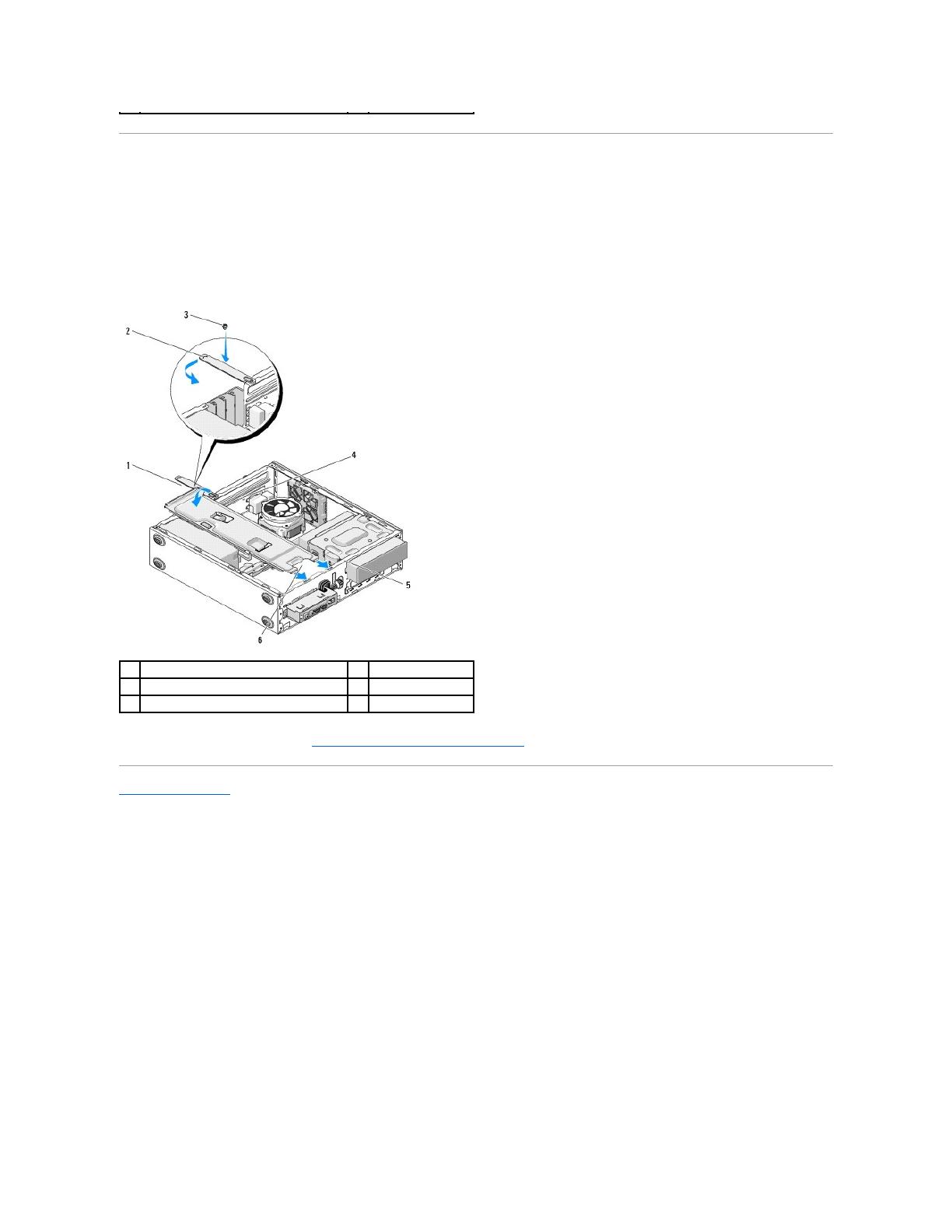
Como recolocar o apoio do suporte do chassi
1. Mantenha o apoio levemente inclinado e insira as abas de uma das extremidades do apoio nos encaixes no chassi.
2. Enquantomantémoapoiolevementeelevado,insiraoscabosapropriadosnoclipedocaboparaprendê-los.
3. Abaixe a outra extremidade do apoio para encaixar a outra aba.
4. Gireoflangeparafecharerecoloqueeaperteoparafusodefixação.
5. Execute as etapas do procedimento Apóstrabalharnaparteinternadocomputador.
Voltaràpáginadoíndice
1
apoio do suporte do chassi
2
flange
3
parafuso
4
clipe do cabo
5
encaixes (2)
6
abas (2)

Voltaràpáginadoíndice
Placas PCI e PCI Express
ManualdeserviçodoDell™Vostro™420/220/220s
Como remover uma placa PCI ou PCI Express
Como instalar uma placa PCI ou PCI Express
ComoconfigurarocomputadorapósremoverouinstalarumaplacaPCIouPCIExpress
Como remover uma placa PCI ou PCI Express
1. Execute os procedimentos descritos em Antes de trabalhar na parte interna do computador.
2. Remova a tampa do computador (consulte Como remover a tampa do computador).
3. Se o seu computador for um Vostro 220s, remova o apoio do suporte do chassi (consulte Como remover o apoio do suporte do chassi).Casocontrário,
siga para a etapa 4.
4. Desconectetodososcabosconectadosàplaca.
5. Remova o parafuso que fixa a placa ao painel traseiro do computador.
6. Remova a placa do conector na placa de sistema.
l Para retirar uma placa PCI, segure-a pelos cantos superiores e puxe-a com cuidado do conector.
l Para retirar uma placa PCI Express,gireaabadefixaçãoparaforadaplacaenquantoasegurapeloscantossuperiorese,então,puxe-a com
cuidado do conector.
7. Sevocêestáremovendoaplacaparasubstituí-la por uma nova, siga para a etapa 5 em Como instalar uma placa PCI ou PCI Express.Casocontrário,
siga para a etapa 8.
8. Sevocêestáremovendoaplacapermanentemente,instaleumsuportedepreenchimentonaaberturadoslotvazionapartetraseiradocomputadore
use o parafuso removido na etapa 5 para fixar o suporte de preenchimento ao chassi.
9. Para o Vostro 220s, recoloque o apoio do suporte do chassi (consulte Como recolocar o apoio do suporte do chassi).
10. SigaasinstruçõesdescritasemApóstrabalharnaparteinternadocomputador.
11. Removaodriverdaplacadosistemaoperacional.Consulteadocumentaçãoqueacompanhaaplacaparaobterinstruçõesdecomoremoverodriver.
12. Paraconcluiroprocedimentoderemoção,consulteComoconfigurarocomputadorapósremoverouinstalarumaplacaPCIouPCIExpress.
Como instalar uma placa PCI ou PCI Express
1. Execute os procedimentos descritos em Antes de trabalhar na parte interna do computador.
2. Remova a tampa do computador (consulte Como remover a tampa do computador).
3. SevocêestárecolocandoumaplacaquefoiremovidaemComo remover uma placa PCI ou PCI Express, siga para a etapa 5.
4. Sevocêestáinstalandoumaplacanovaemumconectordeplacadeexpansãovazio:
a. Para o Vostro 220s, remova o apoio do suporte do chassi (consulte Como remover o apoio do suporte do chassi).
ADVERTÊNCIA:Antesdetrabalharnaparteinternadocomputador,sigaasinstruçõesdesegurançafornecidascomocomputador.Paraobter
maisinformaçõessobreaspráticasdesegurançarecomendadas,consulteapáginainicialsobreconformidadenormativaem
www.dell.com/regulatory_compliance(emInglês).
ADVERTÊNCIA:Paraevitarchoqueselétricos,sempredesconecteocomputadordatomadaelétricaantesderemoveratampa.
AVISO: OprocedimentopararemovererecolocarasplacasPCIePCIExpresséidêntico(excetoquandoindicado)paraoscomputadoresVostro420,
Vostro220eVostro220s;asilustraçõesfornecidassãoapenasumexemploepodemnãorepresentarcomprecisãooseucomputador
especificamente.
NOTA: AinstalaçãodesuportesdepreenchimentonasaberturasdeslotsvaziosénecessáriaparafinsdeconformidadecomacertificaçãoFCC
docomputador.Ossuportestambémprotegemocomputadorcontrapoeiraesujeira.

b. Removaoparafusoquefixaosuportedepreenchimentodoslotnapartetraseiradocomputador.Guardeoparafusoparausá-lonainstalação
daplacaeguardeosuportedepreenchimentoparaumpossívelusofuturo.
5. Prepareaplacaparainstalação.
Consulteadocumentaçãofornecidacomaplacaparaobterinformaçõessobrecomoconfigurá-la,fazerconexõesinternasoupersonalizá-la para o seu
computador.
6. SevocêestáinstalandoumaplacaPCIExpressnoconectordeplacax16card,posicioneaplacaparaqueoencaixedefixaçãofiquealinhadocomaaba
defixação.
7. Alinhe a placa no conector e pressione-aparabaixocomfirmeza.Verifiqueseaplacaestáinteiramenteencaixadanoslot.
8. Recoloque e aperte o parafuso para fixar a placa no slot.
9. Conecteoscabosnecessáriosàplaca.
Consulteadocumentaçãodaplacaparaobterinformaçõessobreasconexõesdecabos.
10. Para o Vostro 220s, recoloque o apoio do suporte do chassi (consulte Como recolocar o apoio do suporte do chassi).
11. SigaasinstruçõesdescritasemApóstrabalharnaparteinternadocomputador.
12. Instaletodososdriversnecessáriosparaaplaca,conformedescritonadocumentaçãodaplaca.
13. Paraconcluiroprocedimentodeinstalação,consulteComoconfigurarocomputadorapósremoverouinstalarumaplacaPCIouPCIExpress.
ADVERTÊNCIA:Algunsadaptadoresderedeiniciamautomaticamenteocomputadorquandosãoconectadosaumarede.Paraevitarchoques
elétricos,verifiqueseocomputadorestádesligadodatomadaelétricaantesdeinstalarqualquerplaca.
1
placa totalmente encaixada
2
placa parcialmente encaixada
3
suporte dentro do slot
4
suporte fora do slot
1
placa PCI Express x16
2
slot de placa PCI Express x16
3
abadefixação
4
slot de placa PCI Express x1
5
placa PCI Express x1
6
encaixedefixação
AVISO: Nãoposicioneoscabosdasplacasporcimaouportrásdasplacas,excetoparaoVostro220s,queforneceumapresilhadecabosemum
apoio do suporte do chassi. Cabos posicionados sobre as placas, sem uma presilha de cabos, podem evitar que a tampa do computador feche
adequadamente e causar danos ao equipamento.

ComoconfigurarocomputadorapósremoverouinstalarumaplacaPCIouPCI
Express
Voltaràpáginadoíndice
NOTA: Paraobterinformaçõessobrecomoinstalarosdriverseosoftwaredaplaca,consulteadocumentaçãoqueacompanhaaplaca.
Tipo de
placa
Instalada
Removida
Placa
de som
1. Entrenoprogramadeconfiguraçãodosistema(consultePrograma de
configuraçãodosistemaparaobterinstruções).
2. VáparaIntegrated Peripherals(Periféricosintegrados),selecione
Onboard Audio Controller(Controladordeáudiointegrado)emudeo
parâmetroparaDisabled (Desativado).
3. Conecteosdispositivosdeáudioexternosaosconectoresdaplacade
som.
1. Entrenoprogramadeconfiguraçãodosistema(consulte
Programadeconfiguraçãodosistema para obter
instruções).
2. VáparaIntegrated Peripherals(Periféricosintegrados),
selecione Onboard Audio Controller (Controlador de
áudiointegrado)emudeoparâmetroparaEnabled
(Ativado).
3. Conecteosdispositivosdeáudioexternosaosconectores
do painel traseiro do computador.
Placa
de rede
1. Entrenoprogramadeconfiguraçãodosistema(consultePrograma de
configuraçãodosistemaparaobterinstruções).
2. VáparaIntegratedPeripherals(Periféricosintegrados), selecione
Onboard LAN Controller (Controlador de LAN integrado) e mude o
parâmetroparaDisabled(Destivado),sevocêpreferirnãousaras
duas interfaces.
3. Conecte o cabo de rede ao conector da placa de rede.
1. Entrenoprogramadeconfiguraçãodosistema(consulte
Programadeconfiguraçãodosistema para obter
instruções).
2. VáparaIntegrated Peripherals(Periféricosintegrados),
selecione Onboard LAN Controller (Controlador de LAN
integrado)emudeoparâmetroparaEnabled (Ativado).
3. Conecte o cabo de rede ao respectivo conector na placa
de sistema.

Voltaràpáginadoíndice
Bateriadecélulatipomoeda
ManualdeserviçodoDell™Vostro™420/220/220s
Comoremoverabateriadecélulatipomoeda
Comorecolocarabateriadecélulatipomoeda
Comoremoverabateriadecélulatipomoeda
1. Anoteoconteúdodetodasastelasdoprogramadeconfiguraçãodosistema,demodoquevocêpossarestaurarasconfiguraçõescorretasnaetapa 4
de Comorecolocarabateriadecélulatipomoeda. Consulte Programadeconfiguraçãodosistemaparaobterassitênciacomoprogramade
configuraçãodosistema.
2. Execute os procedimentos descritos em Antes de trabalhar na parte interna do computador.
3. Remova a tampa do computador (consulte Como remover a tampa do computador).
4. Para o Vostro 220s, remova o apoio do suporte do chassi (consulte Como remover o apoio do suporte do chassi).
5. Pressonecuidadosamenteatravadeliberaçãoparaforadabateriaparapermitirqueabateriasaiadosoquete.
6. Remova a bateria do sistema e descarte-a da maneira correta.
Comorecolocarabateriadecélulatipomoeda
1. Insira a nova bateria no soquete com o lado indicado pelo sinal "+" voltado para cima e encaixe-anolugar.Verifiqueseabateriaestápresafirmemente
no soquete de bateria.
2. Para o Vostro 220s, recoloque o apoio do suporte do chassi (consulte Como recolocar o apoio do suporte do chassi).
3. SigaasinstruçõesdescritasemApóstrabalharnaparteinternadocomputador.
4. Entrenoprogramadeconfiguraçãodosistema(consulteProgramadeconfiguraçãodosistemaparaobterinstruções)erestaureasconfiguraçõesque
vocêanotounaetapa 1.Informetambémadataeahoracorretas.
Voltaràpáginadoíndice
ADVERTÊNCIA:Antesdetrabalharnaparteinternadocomputador,sigaasinstruçõesdesegurançafornecidascomocomputador.Paraobter
maisinformaçõessobreaspráticasdesegurançarecomendadas,consulteapáginainicialsobreconformidadenormativaem
www.dell.com/regulatory_compliance(emInglês).
ADVERTÊNCIA:Anovabateriapoderáexplodirsenãoforinstaladacorretamente.Useapenasasbateriasdotiporecomendadopelofabricanteou
equivalentes.Descarteasbateriasusadasdeacordocomasinstruçõesdofabricante.
AVISO: Oprocedimentopararemovererecolocarabateriadecélulatipomoedaéidêntico(excetoquandoindicado)paraoscomputadoresVostro
420, Vostro 220 e Vostro 220s.
AVISO: Sevocêretirarabateriadosoqueteusandoumobjetosemcorte,tomecuidadoparanãotocarnaplacadesistemacomoobjeto.Certifique-se
dequeoobjetoestárealmenteentreabateriaeosoqueteantesdetentarretirá-la.Casocontrário,vocêpoderádanificaraplacadesistema
arrancando o soquete ou quebrando as linhas de circuito impresso da placa.
1
travadeliberação
2
bateria (lado positivo)

Voltaràpáginadoíndice
Como entrar em contato com a Dell
ManualdeserviçodoDell™Vostro™420/220/220s
ParaentraremcontatocomaDellparatratardeassuntosdevendas,suportetécnicoouserviçodeatendimentoaocliente:
1. Visite o site support.dell.com(emInglês).
2. EncontreoseupaísouregiãonomenususpensoChoose a Country/Region(Escolhaumpaísouregião)naparteinferiordapágina.
3. Clique em Contact Us (Entraremcontatoconosco)noladoesquerdodapágina.
4. Selecioneoserviçooulinkdesuporteadequado,deacordocomasuanecessidade.
5. EscolhaométododeentraremcontatocomaDellquesejaconvenienteparavocê.
Voltaràpáginadoíndice

Voltaràpáginadoíndice
Tampa do computador
ManualdeserviçodoDell™Vostro™420/220/220s
Como remover a tampa do computador
Como recolocar a tampa do computador
Como remover a tampa do computador
1. Execute os procedimentos descritos em Antes de trabalhar na parte interna do computador.
2. Vire o computador de lado, com a tampa voltada para cima.
3. Remova os dois parafusos que fixam a tampa.
4. Parasoltaratampadocomputador,segureaalça,deslizeatampaparatrásepuxe-a para cima.
Como recolocar a tampa do computador
1. Verifiquesetodososcabosestãoconectadoseforadocaminho.
2. Confirmesenenhumaferramentaoupeçaadicionalfoideixadadentrodocomputador.
3. Verifiqueseatampafrontalestáfixadanapartefrontaldocomputador(consulteComo recolocar a tampa frontal).
ADVERTÊNCIA:Antesdetrabalharnaparteinternadocomputador,sigaasinstruçõesdesegurançafornecidascomocomputador.Paraobter
maisinformaçõessobreaspráticasdesegurançarecomendadas,consulteapáginainicialsobreconformidadenormativaem
www.dell.com/regulatory_compliance(emInglês).
ADVERTÊNCIA:Paraevitarchoqueselétricos,sempredesconecteocomputadordatomadaelétricaantesderemoveratampa.
ADVERTÊNCIA:Nãoopereoequipamentosealgumatampativersidoremovida(inclusivetampasdocomputador,tampasfrontais,suportesde
preenchimento, plaquetas do painel frontal, etc.).
AVISO: Verifiqueseháespaçosuficienteparaapoiarosistemacomatamparemovida— pelomenos30cmdeespaçonaáreadetrabalho.
AVISO: OprocedimentopararemovererecolocaratampadocomputadoréidênticoparaoscomputadoresVostro420,Vostro220eVostro220s;as
ilustraçõesfornecidassãoapenasumexemploepodemnãorepresentarcomprecisãooseucomputadorespecificamente.
1
alça
2
tampa do computador
3
Parte frontal do computador, tampa frontal
NOTA: A tampa frontal deve ser instalada antes da tampa ser instalada.

4. Mantenha a tampa levemente inclinada, deslize-aemdireçãoàpartefrontaldocomputadoratéqueaspresilhasmetálicasdentrodatampaestejam
firmemente fixadas ao chassi ao lado da tampa frontal.
5. Verifiqueseatampaestáencaixadaealinhadacorretamente.
6. Recoloque e aperte os dois parafusos que fixam a tampa do computador.
7. SigaasinstruçõesdescritasemApóstrabalharnaparteinternadocomputador.
Voltaràpáginadoíndice

Voltaràpáginadoíndice
Processador
ManualdeserviçodoDell™Vostro™420/220/220s
Como remover o processador
Como trocar o processador
Como remover o processador
1. Execute os procedimentos descritos em Antes de trabalhar na parte interna do computador.
2. Remova a tampa do computador (consulte Como remover a tampa do computador).
3. Remova do computador o conjunto dissipador de calor/ventilador do processador (consulte Como remover o conjunto dissipador de calor/ventilador do
processador).
4. Pressioneaalavancadeliberaçãoparabaixoeparaforaparaliberá-ladoganchoderetençãoqueaprende.
5. Levante a tampa do processador, se for o caso.
6. Levanteoprocessadorpararemovê-lo do soquete e coloque-oemumaembalagemantiestática.
Como trocar o processador
ADVERTÊNCIA:Antesdetrabalharnaparteinternadocomputador,sigaasinstruçõesdesegurançafornecidascomocomputador.Paraobter
maisinformaçõessobreaspráticasdesegurançarecomendadas,consulteapáginainicialsobreconformidadenormativaem
www.dell.com/regulatory_compliance(emInglês).
AVISO: Nãoexecuteasetapasaseguiramenosquevocêestejafamiliarizadocomosprocedimentosderemoçãoesubstituiçãodehardware.A
execuçãoincorretadessasetapaspodedanificaraplacadesistema.ParaobterinformaçõessobrecomoentraremcontatocomaDell,consulteComo
entrar em contato com a Dell.
ADVERTÊNCIA:Apesardeterumacoberturadeplástico,oconjuntododissipadordecalorpodeesquentarmuitoduranteaoperaçãonormal.
Verifiqueseeleestáfrioosuficienteantesdetocá-lo.
NOTA: Amenosquesejanecessárioumnovodissipadordecalorparaonovoprocessador,useoconjuntodissipadordecalor/ventiladororiginal
ao trocar o processador.
1
tampa do processador
2
processador
3
soquete
4
alavancadeliberação
5
ganchoderetenção
AVISO: Aotrocaroprocessador,nãotoqueemnenhumpinodointeriordosoqueteenãodeixecairnenhumobjetosobreospinosnosoquete.
AVISO: Paraeliminaraeletricidadeestáticadeseucorpo,toqueemumasuperfíciedemetalsempintura,comoapartedetrásdocomputador.
AVISO: Posicione corretamente o processador no soquete para evitar danos permanentes ao processador e ao computador quando este for ligado.

1. Desembaleonovoprocessador,tomandocuidadoparanãotocarnapartedebaixo.
2. Giretotalmenteaalavancadeliberaçãoemantenhaatampadoprocessadorlevantada.
3. Alinhe os dois entalhes de alinhamento do processador com os dois entalhes de alinhamento do soquete.
4. Alinheoscantosdopino1doprocessadoredosoqueteeencaixelevementeoprocessadornosoquete.Verifiqueseoprocessadorestáposicionado
corretamente.
5. Pressionelevementeoprocessadornosoqueteatéqueestejatotalmenteencaixado.
6. Abaixe a tampa do processador.
7. Gireaalavancadeliberaçãonadireçãodosoqueteefixe-anoganchoderetenção.
8. Limpeagraxatérmicadaparteinferiordodissipadordecalor.
9. Apliquenovagraxatérmicanapartesuperiordoprocessador.
10. Recoloque o conjunto dissipador de calor/ventilador do processador (consulte Como recolocar o conjunto dissipador de calor/ventilador do
processador).
11. SigaasinstruçõesdescritasemApóstrabalharnaparteinternadocomputador.
Voltaràpáginadoíndice
AVISO: Ospinosdosoquetesãodelicados.Paraevitardanos,verifiqueseoprocessadorestádevidamentealinhadocomosoqueteenãouseforça
excessivaparainstalaroprocessador.Tomecuidadoparanãotocarnementortarospinosdaplacadesistema.
1
aba
2
tampa do processador
3
processador
4
soquete do processador
5
lingüetaderetenção
6
alavancadeliberação
7
indicador do pino 1 do processador
8
entalhe de alinhamento
9
ganchoderetenção
10
entalhe de alinhamento
AVISO: Paraevitardanos,verifiqueseoprocessadorestáalinhadocorretamentecomosoqueteenãouseforçaexcessivaaoinstalá-lo.
NOTA: Verifiqueseaabanatampaestáposicionadadetalmodoqueficaráabaixodalingüetaderetençãoquandoaalavancadeliberaçãoforgiradae
fixadanoganchoderetenção.
AVISO: Apliquenovagraxatérmica.Aaplicaçãodenovagraxatérmicaéimportanteparagarantirumaconexãotérmicaadequada,oqueéum
requisitoparaaoperaçãoidealdoprocessador.
AVISO: Verifiqueseoconjuntodissipadordecalor/ventiladorestácorretamenteencaixadoefixo.

Voltaràpáginadoíndice
Unidades
ManualdeserviçodoDell™Vostro™420/220/220s
Discosrígidos
Leitordecartãodemídia
Unidadeóptica
Comoremoverumaplacametálicaquebráveldecompartimentodeunidade
Discosrígidos
Comoremoverumdiscorígido
1. Execute os procedimentos descritos em Antes de trabalhar na parte interna do computador.
2. Remova a tampa do computador (consulte Como remover a tampa do computador).
3. Para o Vostro 220s, remova o apoio do suporte do chassi (consulte Como remover o apoio do suporte do chassi).
4. Desconecteocabodealimentaçãoeocabodedadosdapartetraseiradaunidade.
5. Para o Vostro 420 e o Vostro 220:
a. Removaosparafusosquefixamodiscorígidoaosuportedaunidade.
b. Deslizeaunidadeparaforadoslot,emdireçãoàpartetraseiradocomputador.
Vostro™420
ADVERTÊNCIA:Antesdetrabalharnaparteinternadocomputador,sigaasinstruçõesdesegurançafornecidascomocomputador.Paraobter
maisinformaçõessobreaspráticasdesegurançarecomendadas,consulteapáginainicialsobreconformidadenormativaem
www.dell.com/regulatory_compliance(emInglês).
ADVERTÊNCIA:Paraevitarchoqueselétricos,sempredesconecteocomputadordatomadaelétricaantesderemoveratampa.
AVISO: Oprocedimentopararemovererecolocarasunidadeséidêntico(excetoquandoindicado)paraoscomputadoresVostro420,Vostro220e
Vostro220s;asilustraçõesfornecidassãoapenasumexemploepodemnãorepresentarcomprecisãooseucomputadorespecificamente.
ADVERTÊNCIA:Antesdetrabalharnaparteinternadocomputador,sigaasinstruçõesdesegurançafornecidascomocomputador.Paraobter
maisinformaçõessobreaspráticasdesegurançarecomendadas,consulteapáginainicialsobreconformidadenormativaem
www.dell.com/regulatory_compliance(emInglês).
ADVERTÊNCIA:Paraevitarchoqueselétricos,sempredesconecteocomputadordatomadaelétricaantesderemoveratampa.
AVISO: Paraevitardanosàunidade,nãoacoloquesobreumasuperfíciedura.Emvezdisso,coloque-asobreumasuperfíciemacia,comouma
almofadadeespuma,paraacomodá-la adequadamente.
AVISO: Sefortrocarumdiscorígidoquecontémdadosquevocêquermanter,façaumbackupdosarquivosantesderemoveraunidade.

Vostro 220:
6. Para o Vostro 220s:
a. Levanteesegureatravadeliberaçãododiscorígido.
b. Deslizeaunidadeparcialmenteparaforadocompartimento,gireapartetraseiradaunidadeparacimaatéqueamesmafiqueperpendicularao
suportedaunidadeeguieosparafusosatravésdascanaletasentalhadasnogabinetedaunidadeatéquevocêpossaretiraraunidadedo
computador.
c. Repita a etapa a e a etapa bparaosegundodiscorígido,seinstalado.
Vostro 220s:
1
parafusos (4)
2
discorígido
3
cabodealimentação
4
cabo de dados
1
parafusos (4)
2
discorígido
3
cabodealimentação
4
cabo de dados

7. Sevocêestiversubstituindoumaunidade,váparaaetapa 3 em Comorecolocarouadicionarumdiscorígido.
Sevocêestiverremovendoestaunidadepermanentementeeocompartimentodeunidadeficarávazio, siga para a etapa 8.
8. Desconecte o cabo de dados da placa de sistema (consulte Componentes da placa de sistema) e remova o cabo do computador.
9. SigaasinstruçõesdescritasemApóstrabalharnaparteinternadocomputador.
10. Quandoreiniciarocomputador,verifiqueasinformaçõesdeconfiguraçãodaunidadenoprogramadeconfiguraçãodosistema:
a. Entrenoprogramadeconfiguraçãodosistema(consulteProgramadeconfiguraçãodosistemaparaobterinstruções).
b. NaseçãoDrives(Unidades)doprogramadeconfiguraçãodosistema,abaixodeDrive 0 through 3(Unidade0até3),ajusteaconfiguração
correta da unidade.
Comorecolocarouadicionarumdiscorígido
1. Execute os procedimentos descritos em Antes de trabalhar na parte interna do computador.
2. Remova a tampa do computador (consulte Como remover a tampa do computador).
3. Consulteadocumentaçãodaunidadeparaverificarseamesmaestáconfiguradaparaoseucomputador.
4. Para o Vostro 220s:
a. Levanteesegureatravadeliberaçãododiscorígido.
b. Deslizeaunidadeparcialmenteparaforadocompartimento,gireapartetraseiradaunidadeparacimaatéqueamesmafiqueperpendicularao
suportedaunidadeeguieosparafusosatravésdascanaletasentalhadasnogabinetedaunidadeatéquevocêpossaretiraraunidadedo
computador.
c. Repita a etapa a e a etapa bparaosegundodiscorígido,seinstalado.
Vostro 220s:
1
canaletas entalhadas (2)
2
travadeliberaçãododiscorígido
3
discorígido
4
guias de parafusos (4)
5
cabodealimentação
6
cabo de dados

5. Para o Vostro 420 e o Vostro 220:
a. Insiraodiscorígidonocompartimentoapropriado.
b. Alinheosfurosnalateraldodiscorígidocomosfurosdogabinetedaunidadeeinstaleosparafusosparafixarodiscorígidonocompartimento.
Vostro 420:
Vostro 220:
1
canaletas entalhadas (2)
2
travadeliberaçãododiscorígido
3
discorígido
4
guias de parafusos (4)
1
parafusos (4 no total: 2 parafusos para guiar a unidade no
slot e 2 parafusos para fixar a unidade no slot)
2
disco
rígido
3
cabodealimentação
4
cabo de
dados
A página está carregando ...
A página está carregando ...
A página está carregando ...
A página está carregando ...
A página está carregando ...
A página está carregando ...
A página está carregando ...
A página está carregando ...
A página está carregando ...
A página está carregando ...
A página está carregando ...
A página está carregando ...
A página está carregando ...
A página está carregando ...
A página está carregando ...
A página está carregando ...
A página está carregando ...
A página está carregando ...
A página está carregando ...
A página está carregando ...
A página está carregando ...
A página está carregando ...
A página está carregando ...
A página está carregando ...
A página está carregando ...
A página está carregando ...
A página está carregando ...
A página está carregando ...
A página está carregando ...
A página está carregando ...
A página está carregando ...
A página está carregando ...
A página está carregando ...
A página está carregando ...
A página está carregando ...
A página está carregando ...
A página está carregando ...
A página está carregando ...
A página está carregando ...
A página está carregando ...
A página está carregando ...
A página está carregando ...
A página está carregando ...
A página está carregando ...
A página está carregando ...
A página está carregando ...
A página está carregando ...
A página está carregando ...
A página está carregando ...
A página está carregando ...
A página está carregando ...
A página está carregando ...
-
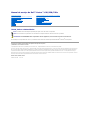 1
1
-
 2
2
-
 3
3
-
 4
4
-
 5
5
-
 6
6
-
 7
7
-
 8
8
-
 9
9
-
 10
10
-
 11
11
-
 12
12
-
 13
13
-
 14
14
-
 15
15
-
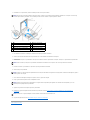 16
16
-
 17
17
-
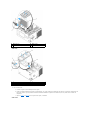 18
18
-
 19
19
-
 20
20
-
 21
21
-
 22
22
-
 23
23
-
 24
24
-
 25
25
-
 26
26
-
 27
27
-
 28
28
-
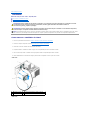 29
29
-
 30
30
-
 31
31
-
 32
32
-
 33
33
-
 34
34
-
 35
35
-
 36
36
-
 37
37
-
 38
38
-
 39
39
-
 40
40
-
 41
41
-
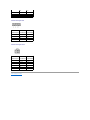 42
42
-
 43
43
-
 44
44
-
 45
45
-
 46
46
-
 47
47
-
 48
48
-
 49
49
-
 50
50
-
 51
51
-
 52
52
-
 53
53
-
 54
54
-
 55
55
-
 56
56
-
 57
57
-
 58
58
-
 59
59
-
 60
60
-
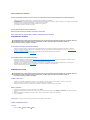 61
61
-
 62
62
-
 63
63
-
 64
64
-
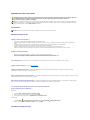 65
65
-
 66
66
-
 67
67
-
 68
68
-
 69
69
-
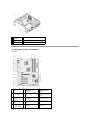 70
70
-
 71
71
-
 72
72